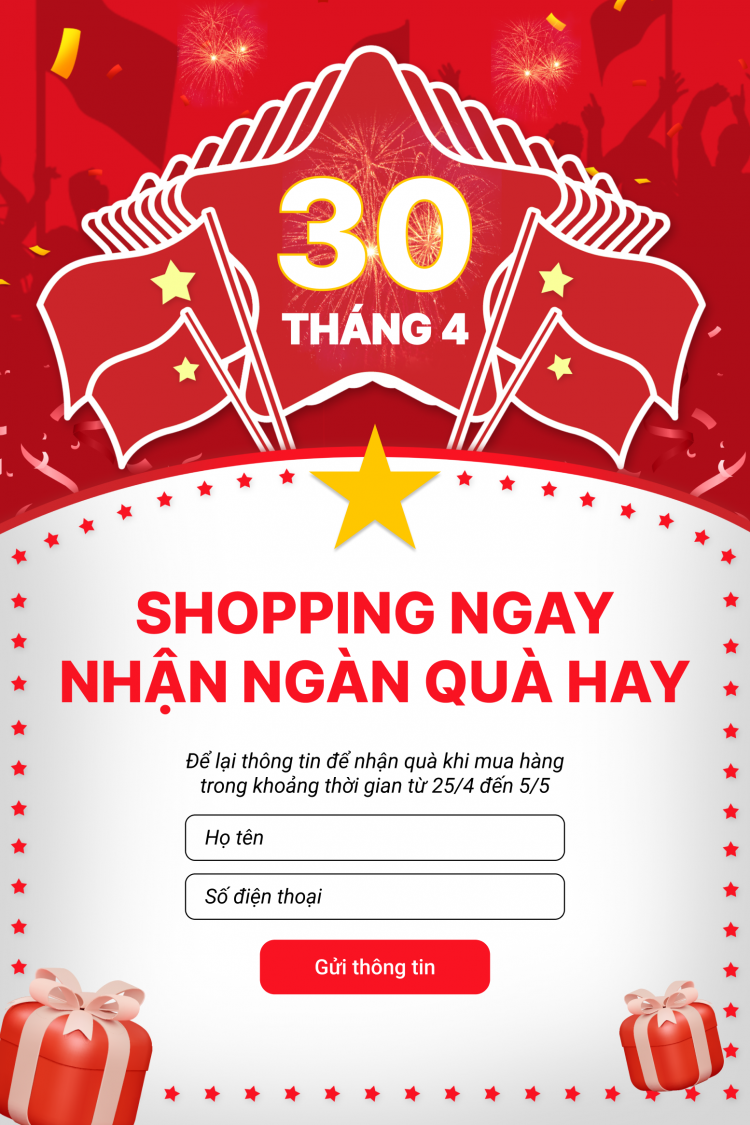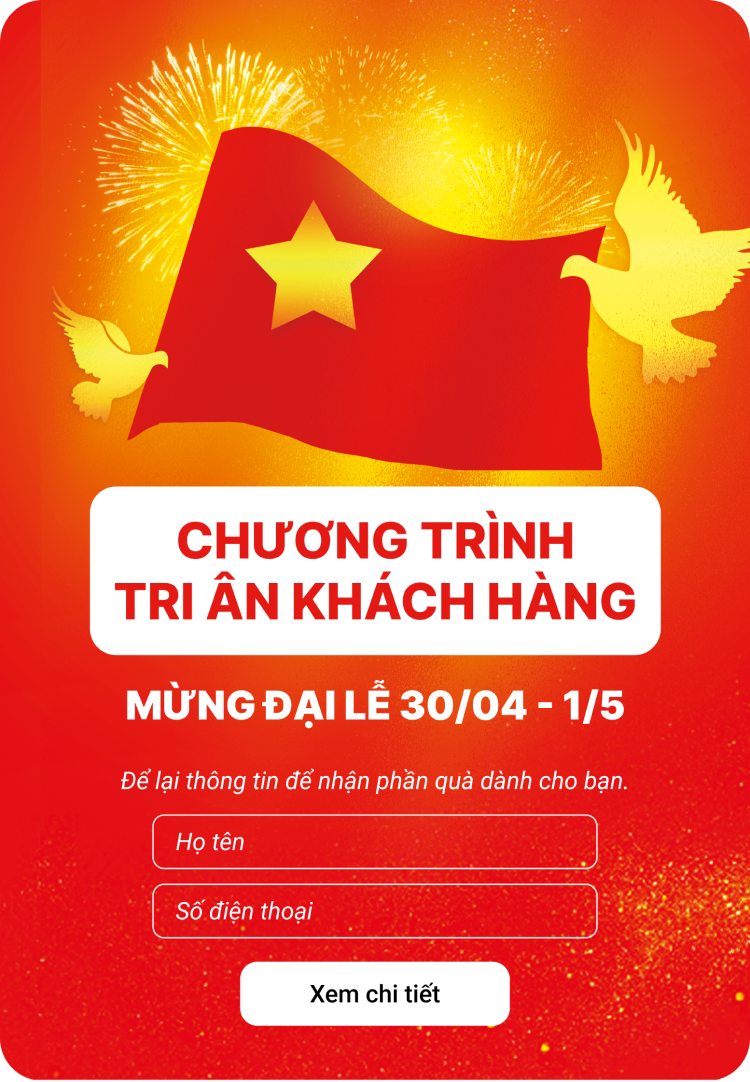Hiện các nút chat và popup mới đã được cập nhật trên phần mềm Subiz, bạn có thể cài đặt lại theo hướng dẫn bên dưới.
Hướng dẫn cài đặt nút chat 30/4 – 1/5
- Bước 1: Đăng nhập Subiz tại app.subiz.com.vn > chọn “Cài đặt” > chọn “Cửa sổ chat” >
- Bước 2: Chọn “Nút chat trên máy tính” và sau đó là “Nút chat trên điện thoại”, chọn nút chat bạn thích trong phần “Sự kiện” của “Thư viện nút chat”
- Bước 3: Chọn “Cập nhật” để website hiển thị nút chat mới.
Lưu ý rằng, bạn cũng có thể tự thiết kế nút chat và tải lên Subiz bằng cách: Tại bước 2, chọn phần “Tùy chỉnh” và tải lên nút chat của bạn.
Hướng dẫn cài đặt popup 30/4 -1/5
Bộ sưu tập popup 30/4 – 1/5 năm 2024:
Hướng dẫn cài đặt popup 30/4 – 1/5:
- Bước 1: Đăng nhập Subiz tại app.subiz.com.vn > chọn “Cài đặt” > chọn Popup > chọn “Tạo mới”
- Bước 2: Chọn mẫu popup bạn thích trong mục “30/4 – 1/5”, sau đó chỉnh sửa thông điệp phù hợp với doanh nghiệp của bạn
- Bước 3: Chọn “Cài đặt” để thiết lập cách thức, tần suất và đối tượng hiển thị… của popup
- Bước 4: Ấn “Xuất bản” để popup mới hoạt động trên website
Ngoài sử dụng các mẫu popup có sẵn của Subiz, bạn có thể tự thiết kế mẫu popup riêng của doanh nghiệp rồi tải lên Subiz bằng cách: Tại bước 2, trong phần “Hình ảnh”, bạn chọn “Thay đổi ảnh” > chọn ‘Tải ảnh”.
Sau khi popup được xuất bản, bạn có thể theo dõi hiệu quả popup đó trong phần thống kê của popup đó. Thống kê sẽ hiển thị chi tiết thời gian chuyển đổi, hành động chuyển đổi, thông tin người dùng thu thập được qua popup.
Nếu có bất kỳ thắc mắc nào trong quá trình cài đặt, hãy liên hệ đội ngũ Subiz để chúng tôi có thể hỗ trợ bạn ngay lập tức qua các kênh:
- Nút ‘Hỗ trợ” tại trang Dashboard Subiz
- Chat tại website: Subiz.com.vn
- Zalo OA: Subiz